Реклама
Неки виде Аппле Ватцх као нешто више од скупог Блуетоотх даљинца за ваш иПхоне. То је можда тако, али овај скупи Блуетоотх даљинац можете користити за приступ огромном броју иПхоне функција без потребе да допирете у џеп.
Ако сте још увек размишљате о куповини Аппле Ватцх-а Аппле Ватцх Ревиев & ГивеаваиНова ствар са Апплеом напокон је нестала, али сви су причали о Аппле Ватцх-у много пре него што је званично објављена. Већ од $ 349 - погледајмо и имамо ДВА за поклањање! Опширније , знајући мало о томе како функционише ова интеграција може само утицати на вашу одлуку. Ево како да савладате основе из удобности зглоба.
Упућивање и одговарање на телефонске позиве
Можете упућивање и одговарање на телефонске позиве Врхунски водич за упућивање позива путем вашег иПхоне-аКада је у питању телефонирање на вашем иПхоне-у, нисте ограничени само на уграђене апликације и функције. Опширније на вашем Аппле Ватцх-у који ће звонити заједно са вашим телефоном и пружати не баш приватни начин одговарања на телефонске позиве. Када ваш иПхоне прими позив, осетит ћете "звоњаву" хаптичке обавештења и моћи ћете да прихватите или одбијете позив као на свом иПхоне-у.
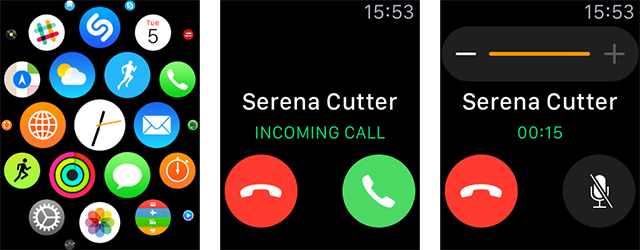
Када одговорите на позив, звук ће бити преусмерен на ваш сат, тако да ако сте у мирној соби или субјекту ствар је посебно приватна, уместо тога би требало да одговарате на телефону (осим ако не користите Блуетоотх аудио, од курс). Ово је веома згодно када носите торбе за куповину или вожњу бициклом и нисте у могућности да физички дођете до вашег иПхоне-а.
Можете позивати на три начина. Први укључује једноставно отварање апликације Пхоне и бирање међу вашим омиљеним, улазима, потпуном списку контаката и говорне поште. Ово је најспорији метод.

Притисните наменско дугме фаворита које се налази испод круне да бисте приказали 12 горњих контаката доступних једноставним притиском на дугме. Можете да конфигуришете ко ће се појавити на листи фаворита у оквиру Аппле Ватцх апликације на вашем иПхоне-у.
Најзад од свега можете питати Сири, доступну говорећи: "Хеј Сири" или држећи круну доле као што би било тастер куће на вашем иПхоне-у. Изговорите своју команду и Сири ће то учинити.
Контакти за размену порука
Размењивање порука на Аппле Ватцх-у могло је погрешно да се узме у обзир величина екрана - једноставно нема места за тастатуру. Уместо тога, Аппле се опредијелио за конзервиране одговоре, обраћање у текст и неке прилично анимиране смајлије како би поруку пренио.
Ваш сат ће објавити обавештење када примите поруку, а можете одговорити тако што ћете је додирнути што ће отворити апликацију Мессагес и одговарајући конац. На дну листе порука можете притиснути Одговорити који ће вас упитати за конзервирани одговор и пружити вам два дугмета: смајли и микрофон.
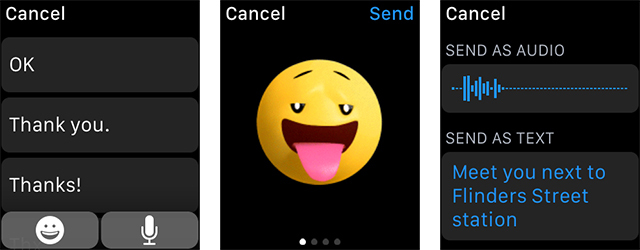
Смајлом се може контролисати окретањем круне како би се добили неки прилично спектакуларни изрази, мада то уопште није тако корисно. Притисните типку микрофона и причекајте брзинску везу прије него што изговорите своју поруку. Једном када то завршите, Аппле ће га претворити у текст и имат ћете могућност слања аудио записа или преписане поруке.
Ово је исти диктат гласа у стварном времену који се налази у иОС-у 8 Унесите супербрзо са диктатом гласа у реалном времену у иОС-у 8Време је да мање куцате, а више разговарате са новом функцијом гласа у текст у реалном времену у иОС-у 8. Опширније , и делује изненађујуће добро чак и у бучним окружењима.
Темама својих порука можете приступити као и на свом иПхоне-у једноставно тако што ћете се упутити на апликацију Мессагес. Ако желите да пошаљете поруку омиљеном контакту, притисните дугме фаворита (испод круне). Ако желите да саставите нову поруку контакту са којим већ не разговарате, замолите Сири да „створи нову поруку“ контакту по вашем избору.
Аларм, тајмер и штоперица
Једна од најбољих ствари о Аппле Ватцх-у је да се уобичајене функције сатова, попут аларма и тајмера, могу пребацити из џепа и назад на ручни зглоб. Штавише, ови догађаји су сада повезани - ако добијете аларм на свом иПхоне-у, добићете и аларм на зглобу.
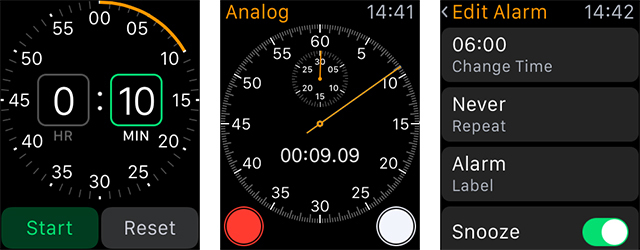
Међутим, ваш Аппле Ватцх такође може имати засебне тајмере и аларме. Не зависе од вашег телефона и ако вам је омогућен нечујни режим, они ће вам пружити само брзо обавештење о зујању. Ако требате да устанете у 18:00, а ваш партнер то не чини, то би могао бити савршен начин да се пробудите.
Сири је сигурно најбољи начин подешавања тајмера, покретања штоперице или стварања аларма; делом и зато што су све иконе исте наранџасте боје и може вам се опростити што сте заборавили. Само изговорите своју команду, на пример, "Хеј Сири, подесите тајмер на један минут", и чак не морате да притиснете дугме.

Ако се често користите алармима, тајмерима или штоперицом, можда бисте требали користити прилагодљиво лице сата које вам омогућава да те елементе поставите на лице сата. Затим га једноставно можете додирнути, подесити и наставити оно што сте радили.
Да бисте ово поставили, присиљени додир на лицу сата и изаберите онај који је прилагодљив. Хит Прилагоди, одаберите боју или детаљ лица, а затим пређите прстом до следећег екрана. Овде ћете моћи заменити разне елементе унутра и ван притиском на поље и ротирањем дигиталне круне.
Фотографирање
Не, ваш Аппле Ватцх не долази са сопственом уграђеном камером, али то је способно да делује као даљински окидач за ваш иПхоне. Једноставно отворите апликацију Камера на сату и причекајте да се камера покрене на вашем иПхонеу (можда ћете требати да притиснете Отворена камера) дугме.
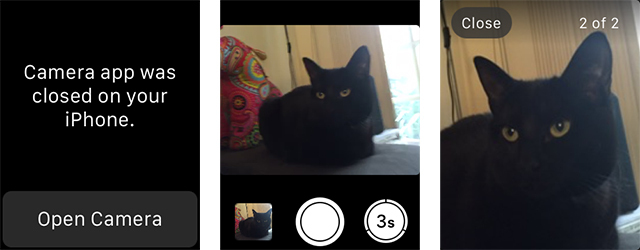
Једном када се две апликације покрену, на екрану вашег сата видеће се иПхоне-ово тражило, заједно са дугметом окидача и тајмером од три секунде. Притисните тајмер и ваш ће иПхоне снимити 10 фотографија (под условом да ваш иПхоне подржава рафални режим, иПхоне 5 не) омогућавајући вам да одаберете најбоље.
Ово је вероватно један од најимпресивнијих трикова на који је Аппле помислио, мада су неки изразили забринутост због тога Јамес Бонд као природа фотографисања прикривено Како ме је Јамес Бонд натјерао да купим Аппле-ов сатБонд је одувек имао нешто за сатове. Заиста, неки од најбољих направа које је Бонд икада користио су часовници. Што значи да би купио Аппле Ватцх. Као и ја Опширније . Не морате га користити да бисте постигли добре резултате, а он ће функционисати поуздано само док је ваш иПхоне унутар домета (око 10 метара).
Све остало користећи Сири
"Шта, је ли то то?" Чујем вас како се једнолично цвили. Не, то уопште није то; и захваљујући моћи Сири, готово све што можете да учините на свом иПхоне-у можете да изводите и на запешћу. Открио сам то иако је "Хеј Сири!" команда често пада на глува уши, Сириина способност да ме разуме чак и у ужурбаном и гласном окружењу.
Као пример, можете користити Сири за креирање календарских догађаја тако што ћете рећи: „Хеј Сири, креирајте календар састанак у 13:00. сутра за стоматолога “, и моћи ћете да прегледате догађај пре него што потврдите то. То можете учинити и за подсетнике.
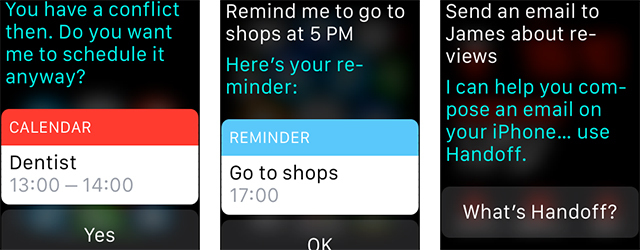
Иако не можете да саставите читаву е-пошту са запешћа, можете да започнете процес тако што ћете тражити од Сири да "пошаље е-пошту Џејмсу о надолазећим прегледима", која користи Хандофф. На вашем иПхоне-у видећете икону Сири у доњем левом углу, превуците је према горе и откључајте телефон да диктира остатак поруке е-поште.
Још једна одлична карактеристика коју је лако заборавити су пописи у биоскопу - само питајте Сири, „Шта је у биоскопу?“ и сви филмови ће се приказивати на вашем зглобу. Исто важи и за спортске резултате, табеле и чвора.
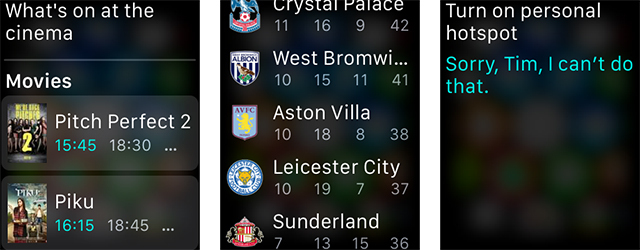
Постоји неколико ствари које Сири не може да уради - попут укључивања или искључивања личног жаришта, али у целини асистент са гласом активиран долазе скокови и границе од његовог увођења иОС 8 је ту: 10 разлога да га одмах инсталиратеАко поседујете иПхоне, иПад или иПод Тоуцх, желећете да је што пре надоградите на иОС 8. Ево зашто. Опширније са иОС 5.
Хоћете ли купити Аппле Ватцх? Јавите ми што мислите у коментарима.
Тим је слободни писац који живи у Мелбоурну у Аустралији. Можете га пратити на Твиттеру.

